我们在sai软件绘画时,经常会碰到对称的图形,例如人物的眼睛,蝴蝶的翅膀、车子的正面等等,为了在绘画过程中节省时间,我们可以绘制一半图形,然后将图形进行复制。本期内容为大家分享sai怎么复制粘贴人物眼睛?以下是详细内容。
sai怎么复制粘贴人物眼睛?
1、创建画布
打开sai软件,点击菜单栏中的“文件”选项,在弹出的下拉框中点击“新建”命令,创建一个大小合适的画布。
2、绘制人物眼睛
在图层面板中点击“新建图层”图标,创建线稿图层,在画布中绘制好人物左边的眼睛。

3、复制眼睛图层
选择画好眼睛的图层,点击界面上方的“图层”菜单,在弹出的下拉框中点击“复制图层”选项,这样图层面板中就多了一个眼睛图层。
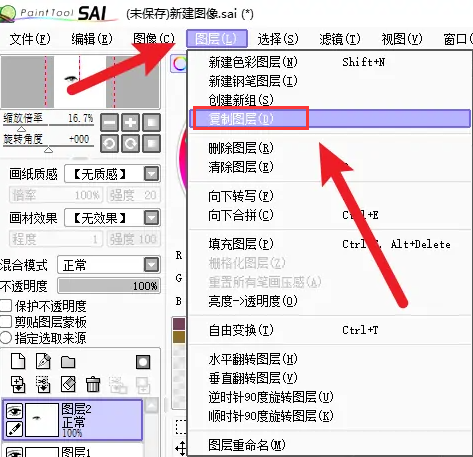
4、水平翻转眼睛
选中复制好的眼睛图层,在键盘上按“Ctrl+T”快捷键,眼睛被选中之后,点击面板中的“水平翻转”按钮,画布中的眼睛就翻转好了。
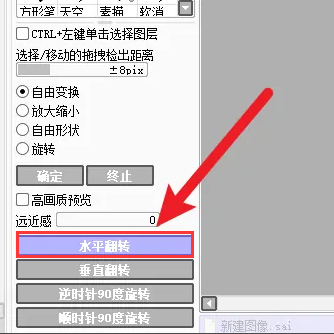
5、移动眼睛至合适位置
点击工具栏中的“移动工具”,将画布中的眼睛移动到合适的位置即可。
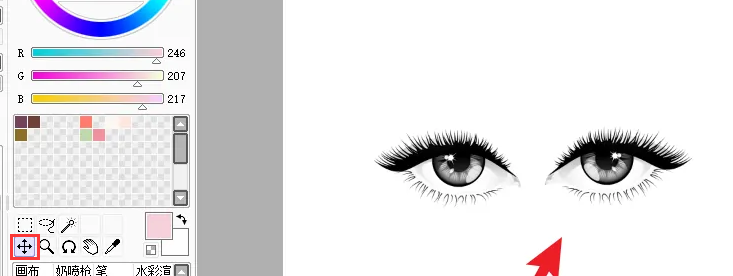
以上就是小编分享的“sai怎么复制粘贴人物眼睛?sai将人物眼睛复制镜像教程!”相关内容。希望以上内容能对您有所帮助,小伙伴们我们下期再见哦~

